Šiame vadove sužinosite, kaip naudojant "Wav2Lip" technologiją priversti kalbėti statinius vaizdus. Šis procesas ypač naudingas, jei norite sujungti vaizdinį turinį su kalbos sinteze, nesvarbu, ar tai būtų prezentacijos , socialinė žiniasklaida, ar kūrybiniai projektai. Išmoksite elgtis žingsnis po žingsnio, atsižvelgdami į technikos subtilybes, kad pasiektumėte geriausių rezultatų. Turėkite omenyje, kad procesas ne visada pavyksta tobulai, tačiau pasitelkę šiek tiek kantrybės galite pasiekti puikių rezultatų.
Pagrindinės išvados
- Geriausiai "Wav2Lip" veikia su vaizdo įrašais, tačiau gali būti taikomas ir vaizdams.
- Procesas apima vaizdo įrašų redaktoriaus naudojimą, kad vaizdo trukmė atitiktų garso įrašo trukmę.
- Rinkdamiesi vaizdą, įsitikinkite, kad tai artimas portretas, kad gautumėte geresnių rezultatų.
- Eksperimentuokite su skirtingais balsais ir garso įrašais, kad rastumėte optimalų derinį.
Žingsnis po žingsnio vadovas
1 žingsnis: vaizdo parinkimas ir paruošimas
Pirmiausia atidarykite mėgstamą vaizdo įrašų redaktorių. Šiame pavyzdyje naudojame trumpinį. Importuokite norimą animuoti vaizdą ir vilkite jį į laiko juostą. Įsitikinkite, kad vaizdą vilkote norimo ilgio, kad jis būtų sinchronizuotas su garsu. Turėtumėte įsitikinti, kad vaizdo trukmė sutampa su garso įrašo trukme.
2 veiksmas: Sukurkite ir eksportuokite garsą
Kitas žingsnis - sukurti garso įrašą. Tam galite naudoti balso sintezės platformą, pavyzdžiui, "El Labs". Eksperimentuokite su įvairiais balsais, kol rasite jums patinkantį tekstą. Šiuo atveju pasirinkome humoristinį ir informatyvų tekstą: "Dirbtinis intelektas yra čia tam, kad sunaikintų žmoniją, tačiau Ani pateikia geriausią turinį." Įsitikinkite, kad šis garsas trunka apie 6-8 sekundes, kad gerai derėtų prie vaizdo. Eksportuokite garso įrašą ir išsaugokite jį lengvai pasiekiamoje vietoje.
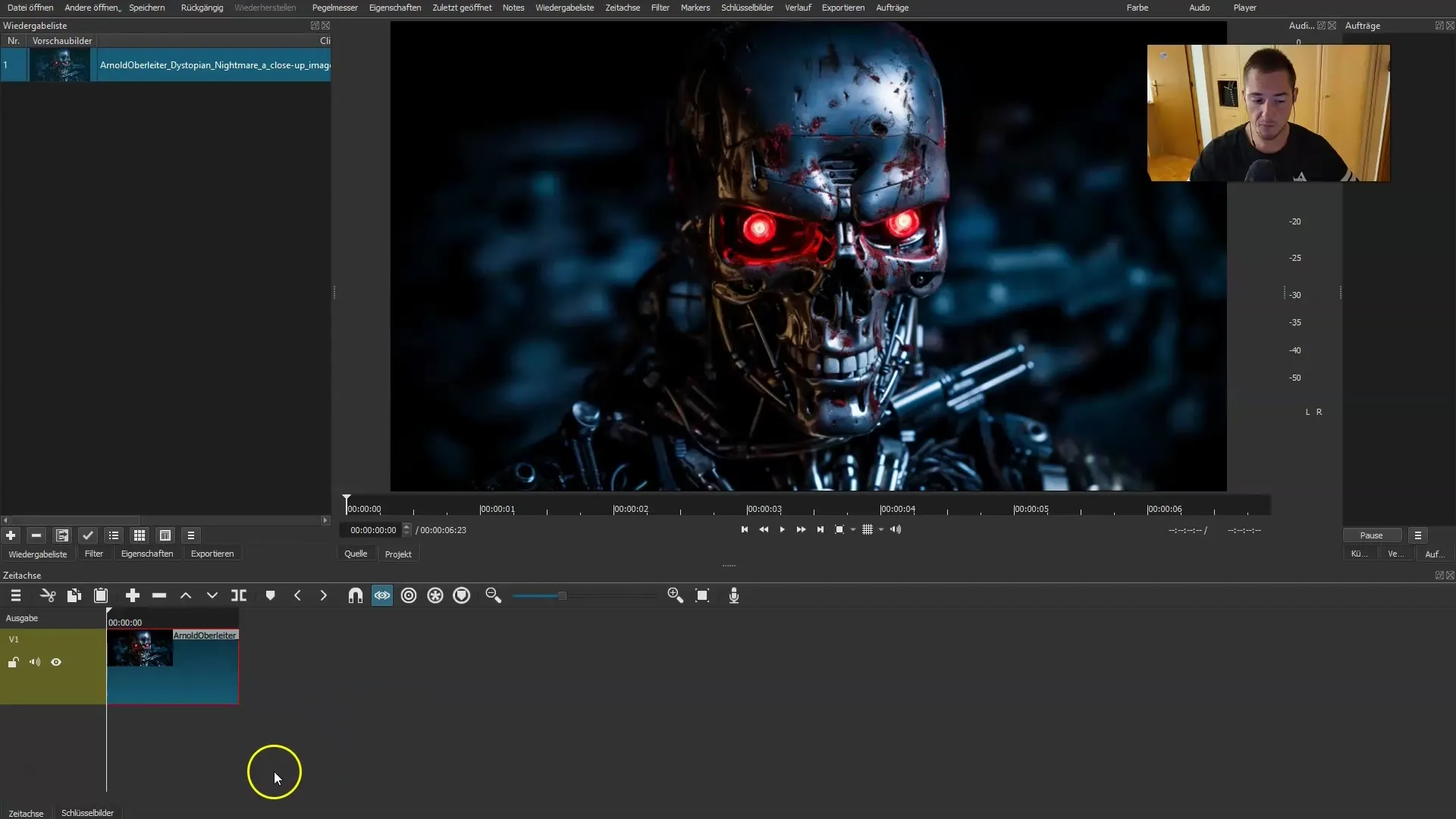
3 žingsnis: naudokite "Wav2Lip
Dabar paleiskite programą "Wav2Lip". Pirmiausia įkelkite naudojamą vaizdą, o tada anksčiau eksportuotą garso įrašą. Atkreipkite dėmesį į teisingą veiksmų tvarką. Įkėlę abu failus, spustelėkite "Play" 4 žingsnyje, kad pradėtumėte procesą.
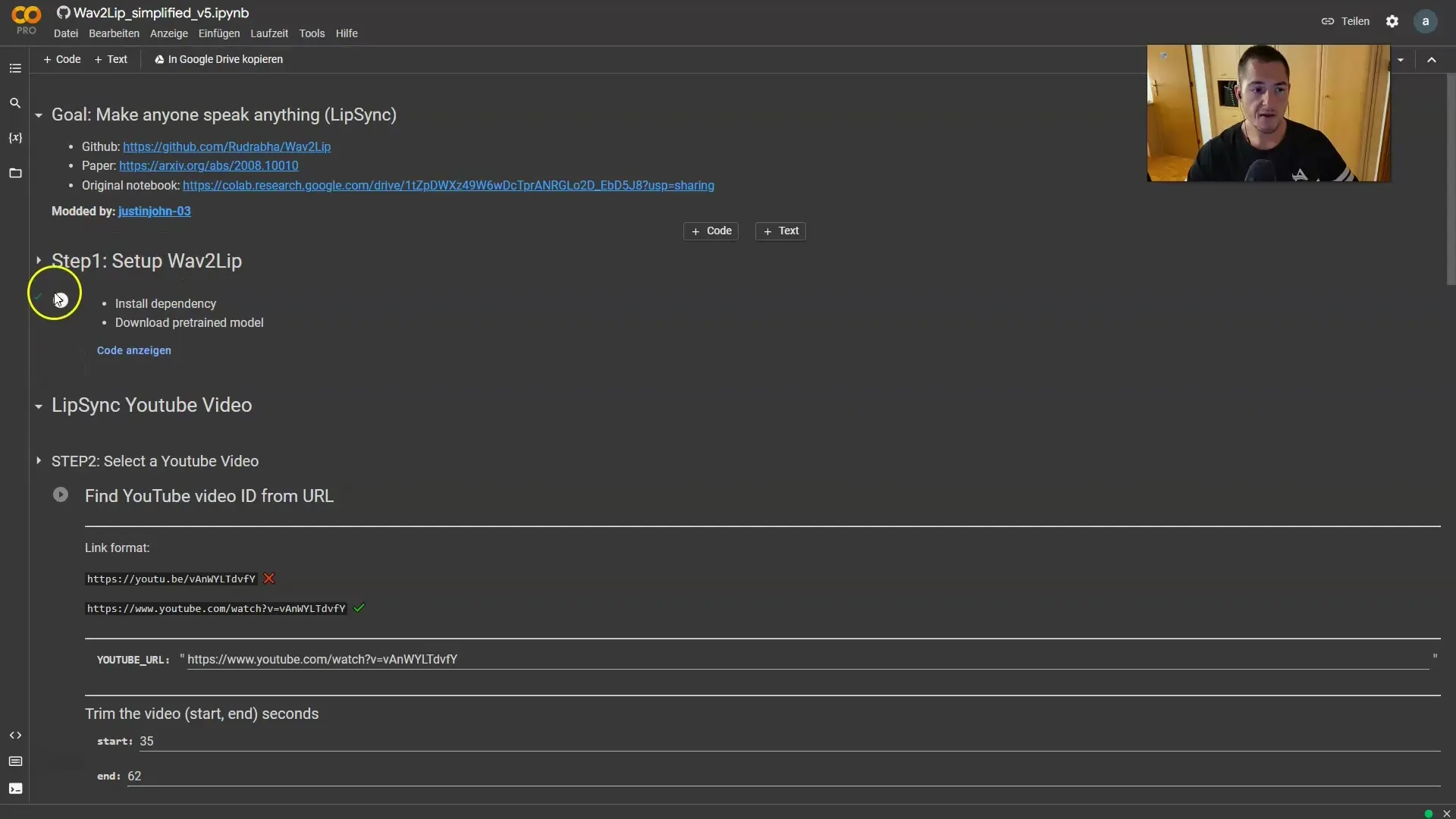
4 veiksmas: rezultato tikrinimas
Procesas gali šiek tiek užtrukti. Kai vaizdo įrašas bus baigtas, peržiūrėkite rezultatą. Galite pastebėti, kad lūpų judesiai nėra tobuli, ir tai yra gerai. Tačiau programa tikriausiai teisingai užfiksavo pagrindinius judesius.
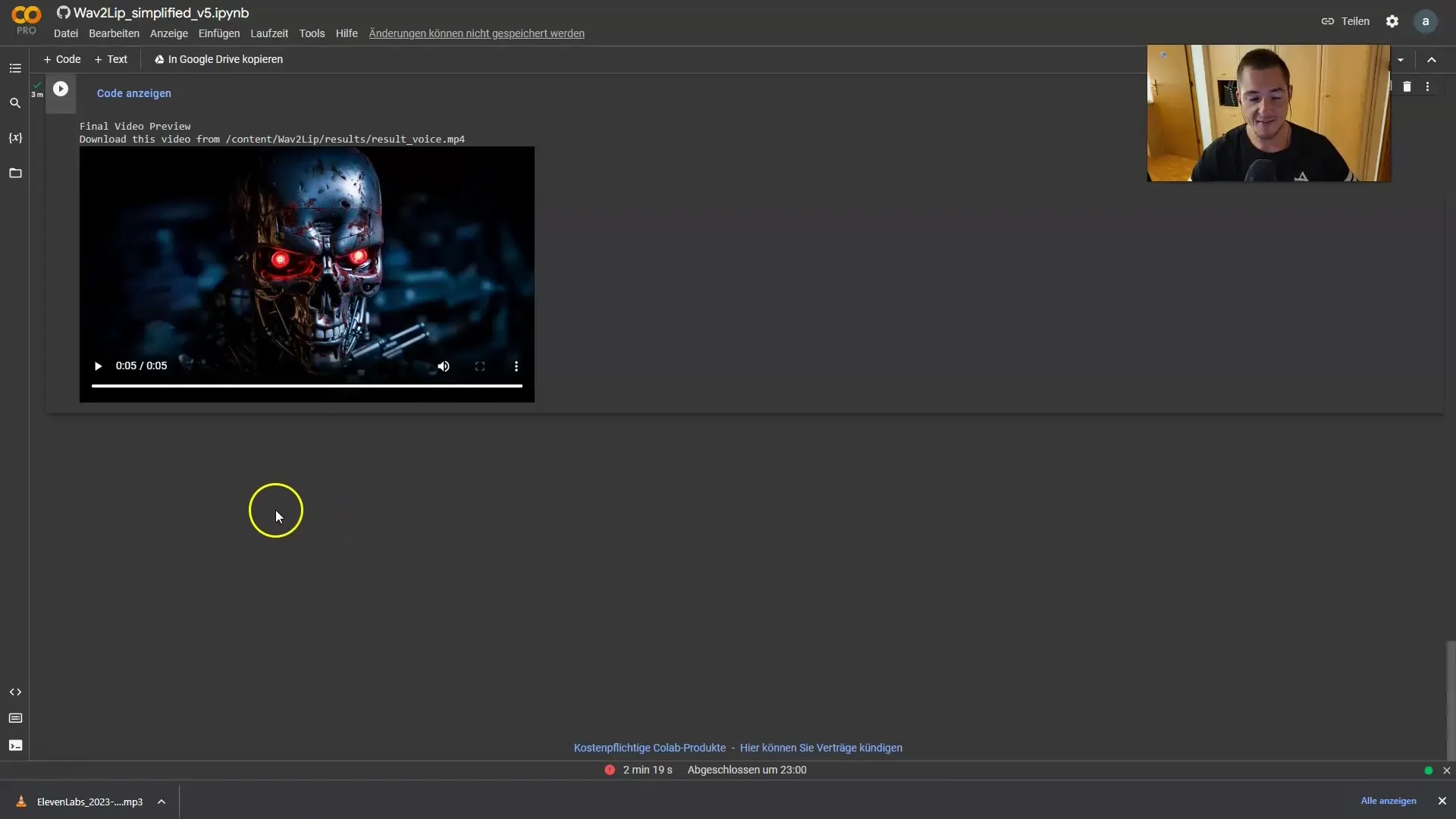
5 veiksmas: koregavimas ir optimizavimas
Jei rezultatas jums nepatinka, apsvarstykite galimybę naudoti kitą vaizdą. Geresnių rezultatų gali duoti vaizdas, kuriame veidas būtų užfiksuotas stambiu planu. Atminkite, kad "Wav2Lip" taip pat geriau veikia su vaizdais, bet ypač su vaizdo įrašais. Todėl toliau eksperimentuokite su skirtingais portretiniais vaizdais ir garso turiniu.
Apibendrinimas
Šiame vadove sužinojote, kaip naudoti "Wav2Lip", kad vaizdai prabiltų. Nors tai ne visada veikia tobulai, kantriai pritaikydami ir derindami su tinkama medija galite pasiekti geriausią įmanomą rezultatą. Praktikuojantis ir eksperimentuojant su skirtingais vaizdais ir balsais dažnai pasiekiama netikėtų rezultatų.
DUK
Kaip veikia "Wav2Lip"?"Wav2Lip" naudoja dirbtinį intelektą, kad sinchronizuotų lūpų judesius iš vaizdo su garsu.
Ar galiu naudoti kitų formatų vaizdus?Taip, galite naudoti įvairių formatų vaizdus, tačiau rekomenduojama naudoti didelės raiškos portretines nuotraukas.
Kodėl kartais neveikia tobulai?"Wav2Lip" geriausiai veikia su vaizdo įrašais. Naudojant vaizdus, poza arba atstumas gali turėti įtakos tam, kaip gerai animuojami lūpų judesiai.
Ką daryti, jei rezultatas manęs netenkina?Išbandykite kitą vaizdą arba eksperimentuokite su skirtingais balsais ir garsu.
Kuris vaizdas geriausiai tinka šiam procesui?paprastai geriausiai tinka stambūs veidų planai, nes jie suteikia daugiau detalių animacijai.


